5 speciella sätt att konvertera HEIC till PDF utan att förlora kvalitet
PDF har alltid översta plats som ett vanligt sätt att dela dokument eller kalkylblad. Nu ser Apple-användare detta som frustrerande eftersom alla deras dokument sparas som HEIC. Så många Apple-användare vill konvertera HEIC till PDF. Det är på grund av det Apple-specifika bildformatet, Apple-användare är begränsade till att öppna HEIC-dokument till andra enheter och appar. Här är de bästa sätten att konvertera HEIC till PDF, oavsett om du använder en smartphone eller en dator.
Guidelista
Det bästa sättet att konvertera HEIC till PDF online Sättet att konvertera HEIC till PDF på Windows/Mac Sättet att konvertera HEIC till PDF på Android/iPhone Vanliga frågor om att konvertera HEIC till PDFDet bästa sättet att konvertera HEIC till PDF online
AnyRec gratis HEIC-konverterare online är den bästa lösningen för att konvertera HEIC till PDF eller JPG. Den välkomnar både nybörjare och nybörjare, där de enkelt kan konvertera sina unika format inom några få klick. Den webbaserade omvandlaren låter dig också ladda upp HEIF-filer som den tidigare versionen av HEIC. Dessutom behöver du inte skapa ett konto eller registrera dig på AnyRec för att konvertera filer obegränsat. Besök AnyRec gratis HEIC-konverterare online och konvertera HEIC gratis.
Funktioner:
◆Konvertera HEIC till PDF enkelt och JPG utan att försämra den ursprungliga bildkvaliteten.
◆Spara användarnas tid genom att konvertera HEIC-filer till batcher utan begränsningar.
◆Utmärkt program för att konvertera HEIC-filer från iOS, vilket gör det möjligt för användare att öppna filer på andra enheter.
◆Ta bort de uppladdade filerna för att skydda användarnas integritet för 100% säkert..
Hur man konverterar HEIC med AnyRec Free HEIC Converter Online:
Steg 1.Klick AnyRec gratis HEIC-konverterare online för att gå till dess officiella webbsida. Klicka på knappen "Lägg till HEIC/HEIF-filer" från huvudgränssnittet och bläddra efter filen du vill konvertera. Du kan lägga till ytterligare en fil genom att klicka på knappen Ladda upp foto.
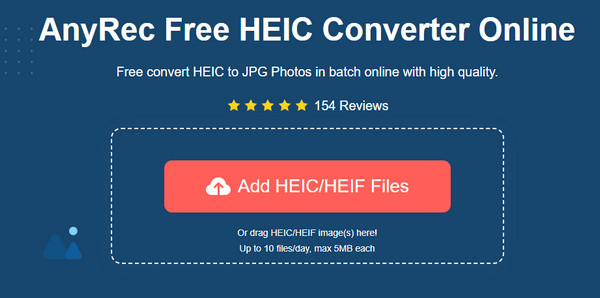
Steg 2.När filen har laddats upp till onlinekonverteraren kommer den att bearbetas automatiskt. Du kan se framstegen med ordet Konvertering. Det är även tillåtet att ladda upp filer i denna del.
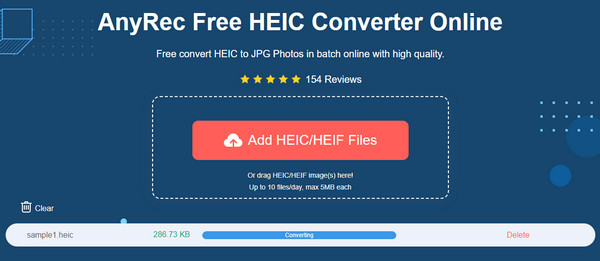
Steg 3.Du kan ladda ner den konverterade filen när du ser ordet "Färdig" från parametern. Klicka på knappen Ladda ner för att spara den på din dator. Om du laddade upp och konverterade en fel fil, klicka på knappen Ta bort för att ta bort den från listan.
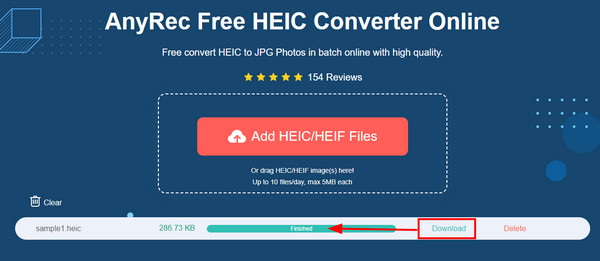
Sättet att konvertera HEIC till PDF på Windows/Mac
Oavsett om du använder ett Windows eller macOS är det lättare att konvertera HEIC till PDF med ett onlineverktyg. Många är gratis att använda och hjälper dig att konvertera filer i omgångar. Hitta den bästa onlinekonverteraren för HEIC till PDF-filer.
1. Konvertering
Convertio är en populär onlinekonverterare som har fått miljontals användare. Den erbjuder många omvandlingsalternativ, varav ett är att konvertera HEIC till PDF. Processen tar bara några få klick på din mus och en kort tid att ladda ner. Däremot kan webbplatsen krascha slumpmässigt och du kan förlora några av de konverterade filerna.
Hur man konverterar HEIC till PDF med Convertio:
Steg 1.Öppna en webbläsare och sök efter convertio. Klicka på knappen "Välj filer" för att ladda upp filen du vill konvertera. Du kan också ladda upp HEIC-filer från din Google Drive eller Dropbox. Klicka på knappen "Lägg till fler filer" för att ladda upp en annan fil från din dator.
Steg 2.När filen har laddats upp drar du formatlistan och klickar på knappen "Dokument". Klicka på PDF-knappen för att ange önskat utdataformat. Klicka på knappen "Konvertera" för att bearbeta filen.
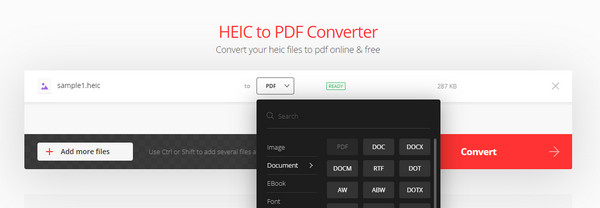
Steg 3.När du har slutfört konverteringen klickar du på knappen "Ladda ner" för att spara alla PDF-filer på din dator. Upprepa proceduren för att konvertera en annan fil.
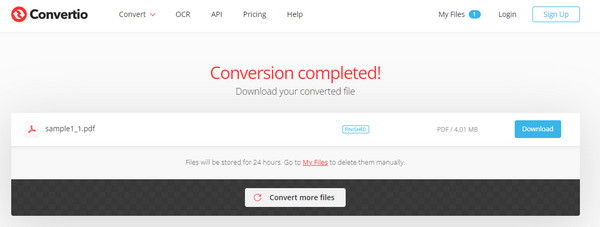
2. CloudConvert
Om du vill konvertera HEIC till PDF med en konfigurerbar utgång är CloudConvert något för dig. Onlinekonverteraren har avancerade inställningar för att redigera dokumentets bredd, passform, höjd och remsa. Den stöder också 200 fler format, så det är inte svårt att konvertera unika filer. Bara du behöver välja de viktigaste HEIC-filerna att konvertera eftersom CloudConvert kommer att begränsa dina uppladdningar.
Hur man konverterar HEIC till PDF med CloudConvert:
Steg 1.Från huvudgränssnittet, ange HEIC till PDF från rutorna "Konvertera" och "Till". Klicka på knappen "Välj fil" för att ladda upp HEIC eller dra i undermenyn för att hämta filen från OneDrive, URL eller Google Drive.
Steg 2.Klicka på knappen "Lägg till fler filer" för att ladda upp fler från din mapp. Klicka sedan på "skiftnyckel"-knappen för att gå till menyn "Alternativ". Mata in önskad bredd och höjd för utdatafilen, eller ta bort dess EXIF-data. Klicka på "OK"-knappen för att spara ändringarna.
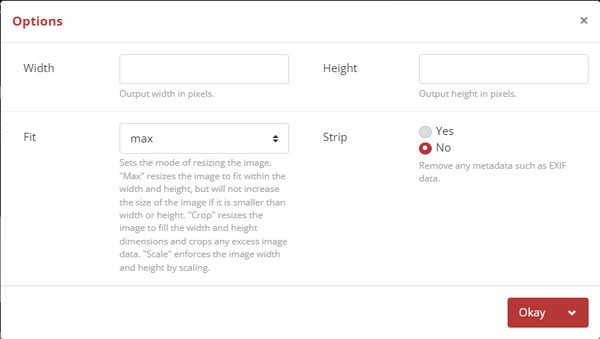
Steg 3.Klicka på knappen "Konvertera" för att börja bearbeta. När den har konverterats kommer CloudConvert att visa dig en förhandsvisning av PDF-filen. Du kan kontrollera bildens pixel, anpassa den till sidan eller skriva ut den direkt. För att spara filen, klicka på knappen "Ladda ner".
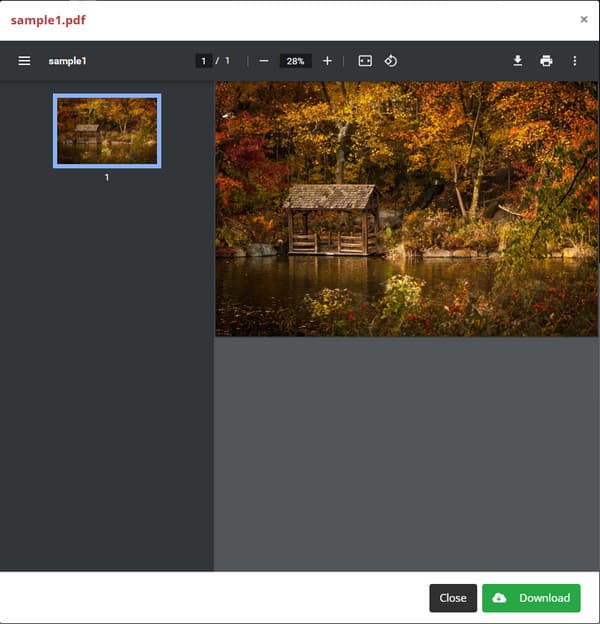
Sättet att konvertera HEIC till PDF på Android/iPhone
Smartphones används idag främst för att dela, ta emot eller öppna filer. Eftersom HEIC inte är så populärt med de flesta enheter, finns det sätt att öppna det. Här är de bästa lösningarna för att konvertera HEIC till PDF på din mobila enhet.
1. Filer från Google
För Android-användare, Filer från Google är en app som låter dig öppna och hantera filer. Du behöver inte konvertera HEIC till PDF med denna app! Det hjälper dig också att frigöra lite utrymme, hittar filer med sina effektiva sökfilter och gör att du kan dela filer med andra utan internetanslutning. Tyvärr sa vissa recensioner att det inte kan autosynkronisera eller säkerhetskopiera filer, så du behöver en annan tredjepartsapp för att synkronisera dina mappar.
Så här använder du Files by Google för HEIC och PDF:
Steg 1.Gå till Google Play och installera appen på din enhet. Efter det, Kör Files by Google för att öppna dina HEIC-filer.
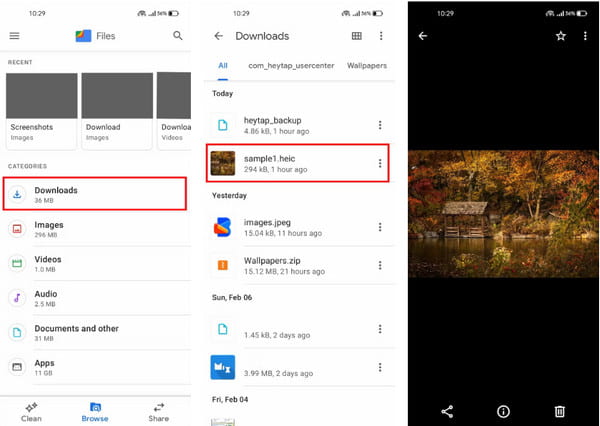
Steg 2.Välj den mapp där HEIC-filerna finns. Tryck på en fil för att visa. Du behöver ingen annan funktion för att öppna den. Det kan också öppna andra specialfiler utan problem.
Steg 3.Du kan också använda dess andra funktioner, som att dela filer och rensa upp lagringsutrymme.
2. Foton App
iPhone producerar främst HEIC-bild och HEVC-video filer, och du kan inte ändra det faktum att bilderna och videorna är av hög kvalitet. Men problemet beror på tanken att andra appar och enheter inte kan öppna den här typen av filer. Lyckligtvis kan du fortfarande konvertera HEIC till PDF med appen Foton.
Så här konverterar du HEIC till PDF med appen Foton:
Steg 1.För att konvertera HEIC till PDF med foton, öppna appen och hitta HEIC-bilden.
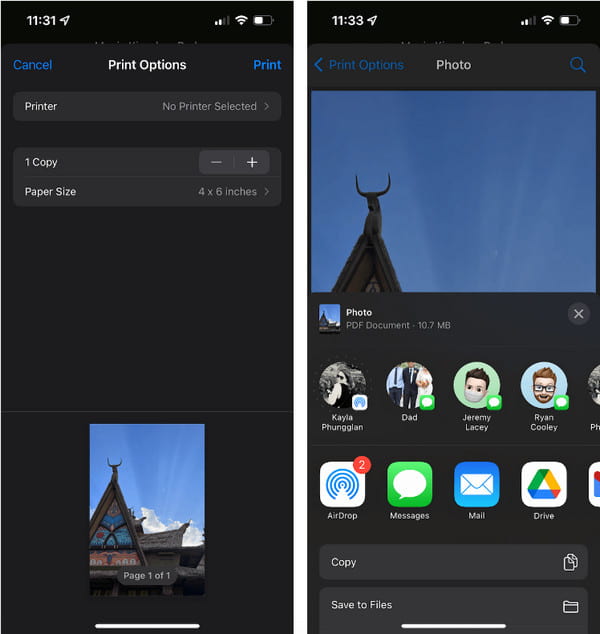
Steg 2.Tryck på knappen "Dela" och sedan på knappen "Dela". Om du behöver förhandsgranska bilden, använd två fingrar och nyp för att zooma.
Steg 3.Välj sedan den avsedda mappen för att spara PDF-filen. Filen är klar att visa och dela med andra enheter.
Vanliga frågor om att konvertera HEIC till PDF
-
Varför måste jag konvertera HEIC till PDF?
Det rekommenderas att konvertera HEIC till PDF eftersom det senare formatet används universellt och är standard för de flesta operativsystem. Förutom detta påverkas kvaliteten på en HEIC-bild opåverkad när du konverterar den till PDF. Så, PDF är ett utmärkt alternativt format för att behålla bildkvaliteten på HEIC.
-
Är det bättre att konvertera HEIC till JPG?
När det gäller formatet som stöds är JPG det bästa att välja mellan förutom PDF. Däremot kan HEIC förbättra kvaliteten på dina bilder med dynamiskt omfång och transparens. Så om du gillar bilder av hög kvalitet är HEIC det bästa valet. Eller så kan du konvertera HEIC till PDF för att öppna filen på vilken enhet som helst.
-
Är HEIC förlustfri eller förlustfri?
Mest karaktären hos HEIC är förlustbringande, men det stöder bättre kvalitet än andra bildformat. Det bästa med detta format är att det kan lagra mer information och stödja färgdjup på upp till 16 bitar. Dessutom förbrukar HEICs innovativa komprimering bara halva utrymmet, vilket gör att användarnas datorer kan spara mer lagring än JPG.
Slutsats
Även med sin bättre bildkvalitet har Apple-formatet fortfarande mindre inbyggt stöd från operativsystem och enheter. Ändå kan du konvertera HEIC till PDF för att öppna och dela filerna från din dator eller smartphone. Tack vare onlinekonverterare och appar kan användare övervinna detta problem med några få musklick. Du kan lita på AnyRec gratis HEIC-konverterare online att konvertera alla filer i hög kvalitet med snabb hastighet. Besök webbplatsen idag och ladda upp din HEIC utan att registrera dig
